windows下git怎么安装
Posted
tags:
篇首语:本文由小常识网(cha138.com)小编为大家整理,主要介绍了windows下git怎么安装相关的知识,希望对你有一定的参考价值。
工具:gitforwindows
操作步骤:
1、首先是去下载个安装,这里用的是之前下载好的Git-1.8.5.2-preview20131230.exe

2点击下一步,这时会要选择安装目录


3、选择安装的组件,添加环境变量,都不用看明白也可以的,直接下一步
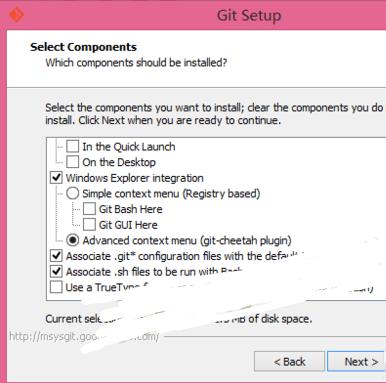
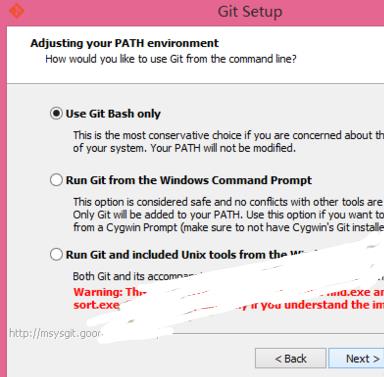
4、安装完成

一、所需的工具与配置
1、Win7下安装配置Git方法;
(1). 安装过程中,询问是否修改环境变量,选择“Use Git Bash Only”. 即只在msysGit提供的Shell
(NOTE: 这个步骤最好选择第二项“Use Git from the Windows Command Prompt”, 这样在Windows的命令行cmd中也可以运行git命令了。这样会对以后的一些操作带来方便,
比如Win7下安装配置gVim(http://www.cnblogs.com/zhcncn/p/4151701.html))
(2). 配置行结束标记,保持默认“Checkout Windows-style, commit Unix-style line endings”.
2、中文乱码问题解决方法
1. ls 不能显示中文目录
解决办法:在git/git-completion.bash中增加一行【4】:
alias ls='ls --show-control-chars --color=auto'
另外,Git Shell 不支持 ls -l的缩写形式ll,也为其添加一个alias
alias ll='ls -l'
3、运行 Git 前的配置
(1). 配置你个人的用户名称和电子邮件地址
$ git config --global user.name "xxx"
$ git config --global user.email xxx@example.com
(2). 配置GitHub SSH
(1)首先使用 ssh-keygen 生成 SSH 密钥
$ ssh-keygen -t rsa -C "youremail@163.com"
(2)参考上面Cygwin下的配置方法,配置Github SSH,TortoiseGit
4、下载
http://download.tortoisegit.org/tgit/当前版本是TortoiseGit-1.8.11.0-64bit。如需简体中文版,应同时下载 zh_CN 语言包:TortoiseGit-LanguagePack-1.8.11.0-64bit-zh_CN.msi,注意,语言包也要相应的为64位的。
二、安装TortoiseGit步骤以及流程
1.、在“Choose SSH Client”选择界面,保持默认选择“TortoiseGitPlink...”
2、 在“Custom Setup”界面,保持默认值,Location改为D盘
3、安装中文语言包,双击安装完成即可。
设置
在桌面空白处点击右键,右键菜单中可以看到已经加入了TortoiseGit快捷键
选择“Settings”;
进入“Settings-TortoiseGit”界面,选择“General”选项卡;
设置本机器的 git 路径(一般会默认设置好的,比如我本地Git路径D:\\Program Files (x86)\\Git\\bin就默认已经设置好了);
并选择语言为 中文(简体);
选择“Network”选项卡,查看SSH路径。SSH 默认已设置好了(D:\\Program Files\\TortoiseGit\\bin\\TortoiseGitPlink.exe )
选择“Git”选项卡,查看用户名、邮箱,发现也已经被默认设置好了。
使用TortoiseGit下载代码
1. 在目标目录下点击右键,选择 “git 克隆”, 添加版本库地址 URL(比如https://github.com/zhchnchn/VimConfig.git)。
NOTE:必须是https类型的url。SSH类型的url会克隆失败。
2. 点击 ok 即可下载一份新版本库。
VS2013集成Git
1. 可以通过VS2010自带的扩展管理器安装。
2. 在 vs 菜单中点击“工具”/“扩展管理器”,在右上角搜索框中直接输入“Git”搜索,选择Git Source Control Provider”,然后点击“Download”,下载完成后直接安装,安装后重启 VS2010 即可。
注意:在安装过程有问题可以咨询寻找答案
参考技术B Git是一个免费的、开源的版本控制软件。在Windows上安装git,一般为msysgit。1、下载:在官方网站下载最新版本。2、安装:点击下一步,直到出现步骤三。
3、在Windows Explorer integration选项中将“Git Bash here”和“Git GUI here”打对勾。
4、在“Adjusting your PATH environment”选项中,默认即可。
5、在“Configuring the line ending conversions”选项中,
第一个选项:如果是跨平台项目,在windows系统安装,选择;
第二个选项:如果是跨平台项目,在Unix系统安装,选择;
第三个选项:非跨平台项目,选择。
6、选择“Finish”,结束安装。
7、在桌面上,可以看到安装后的“Git Bash”选项,双击打开,可以进行操作了。本回答被提问者采纳
Windows下如何将一个文件夹通过Git上传到GitHub上(转)
在通过windows系统的电脑上写代码,需要将项目上传到GitHub上去。比如在Pycharm上写Django后端,整个项目是一个文件夹的形式,那么怎么才能这个文件夹通过Git命令上传到GitHub上呢?
以下给出详细步骤:
1、首先得安装git客户端
安装方法很简单,跟安装QQ之类的一样,进入官网:https://git-scm.com/ ,点击右侧下载windows版本的软件包,然后双击安装,一步一步下一步就可以了。
安装完成之后,在开始菜单可以看到如下就算是成功了:
此时,在任一文件夹上右击鼠标,会看到Git Bash Here,点击即可进入到命令窗口,如下。
2、在GitHub上创建对应仓库
当然,这一前提是你得有GitHub网站的账号,没有的话是需要注册一个的,注册是很方便的,不要嫌麻烦。
我以现在正在学习的项目MxShop为例,仓库建立如下:
这里我们选择Public,以及勾选上README,也就是项目说明。然后点击左下角的创建按钮就可了,灰常的简单。
3、windows下上传文件夹
接下来我们回到git bash的命令窗口,由于我们是在文件夹上右键打开的,因此已经定位到该文件夹目录了。可以通过pwd命令查看文件夹位置:
pwd #查看文件夹位置
1
然后,将该文件夹变成Git可以管理的仓库:
git init
1
我们可以通过ls命令查看文件夹中的内容:
ls #查看文件夹中的内容
1
然后通过git add将所有文件提交到暂存区:
git add .
1
由于是第一次提交,需要将所有文件都进行提交,如果一个一个的提交太麻烦,通过. 命令可以将所有文件都进行提交。
再然后,git commit -m ‘说明‘提交到版本库中即可。
git commit -m ‘the initial edition‘
1
这样我们便在本地建立好了仓库,接下来需要将本地仓库与GitHub网站的仓库进行关联。
git remote add origin https://github.com/geerniya/MxShop2.git
1
后面的网址是我们刚才在GitHub网站上建立的仓库位置,可以从网站上进行复制,如下:
在将本地仓库与GitHub网站上的仓库进行关联后,便可进行推送了,但是在第一次进行推送时,需要注意的是,GitHub网站上的仓库并非是空的,我们在创建时创建了一个README文档,因此需要将两者进行合并才行。
git pull --rebase origin master
1
最后,在进行推送即可。
git push -u origin master
1
这个带有-u这个参数是指,将master分支的所有内容都提交,第一次关联之后后边你再提交就可以不用这个参数了,之后你的每一次修改,你就可以只将你修改push就好了。
git push origin master
1
回到GitHub网站刷新下我们的MxShop2仓库,便可看到已经将windows上文件夹的内容全部同步过来了。
4、定期维护
在完成第一次上传后,之后在本地做的修改,都可以通过如下命令进行同步。
git add -A #将文件的修改上传到暂存区
git commit -m ‘说明‘ #提交到本地仓库
git push origin master #推送到GitHub网站上
1
2
3
4
5、git常用命令
mkdir: XX (创建一个空目录 XX指目录名)
pwd: 显示当前目录的路径。
git init 把当前的目录变成可以管理的git仓库,生成隐藏.git文件。
git add XX 把xx文件添加到暂存区去。
git commit –m “XX” 提交文件 –m 后面的是注释。
git status 查看仓库状态
git diff XX 查看XX文件修改了那些内容
git log 查看历史记录
git reset –hard HEAD^ 或者 git reset –hard HEAD~ 回退到上一个版本
(如果想回退到100个版本,使用git reset –hard HEAD~100 )
1
cat XX 查看XX文件内容
git reflog 查看历史记录的版本号id
git checkout — XX 把XX文件在工作区的修改全部撤销。
git rm XX 删除XX文件
git remote add origin https://github.com/zongyunqingfeng/testgit 关联一个远程库
git push –u(第一次要用-u 以后不需要) origin master 把当前master分支推送到远程库
git clone https://github.com/zongyunqingfeng/testgit 从远程库中克隆
git checkout –b dev 创建dev分支 并切换到dev分支上
git branch 查看当前所有的分支
git checkout master 切换回master分支
git merge dev 在当前的分支上合并dev分支
git branch –d dev 删除dev分支
git branch name 创建分支
git stash 把当前的工作隐藏起来 等以后恢复现场后继续工作
git stash list 查看所有被隐藏的文件列表
git stash apply 恢复被隐藏的文件,但是内容不删除
git stash drop 删除文件
git stash pop 恢复文件的同时 也删除文件
git remote 查看远程库的信息
git remote –v 查看远程库的详细信息
git push origin master Git会把master分支推送到远程库对应的远程分支上
---------------------
作者:geerniya
来源:CSDN
原文:https://blog.csdn.net/geerniya/article/details/79552247
版权声明:本文为博主原创文章,转载请附上博文链接!
以上是关于windows下git怎么安装的主要内容,如果未能解决你的问题,请参考以下文章